Смену смартфона можно сравнить с переездом в новый дом: хочется взять с собой всё самое дорогое. Осталось только придумать, как сделать это максимально быстро и просто. Ведь данных придётся перенести немало: контакты, фотографии, сообщения, приложения, настройки…
Хорошо, что современные инструменты позволяют точно воспроизвести ту среду, к которой вы привыкли, — сохранится даже расположение иконок на рабочем столе, обои и будильники.

Однако процесс переноса данных существенно отличается в зависимости от того, переходите вы с Android на Android или с Android на iPhone.
В первом случае — это почти зеркальное копирование, во втором — более сложный, но возможный трансфер с некоторыми ограничениями. Старую цифровую среду на новом устройстве можно воспроизвести почти полностью, а те 2 %, что останутся, — это мелкие нюансы, о которых расскажем подробнее.
Перенос с Android на Android
Через Google-аккаунт: первый шаг
Google-аккаунт — это ваша цифровая ДНК в мире Android, которая хранит данные обо всём: от установленных приложений до времени последнего звонка. Первый этап переноса проходит именно через него. 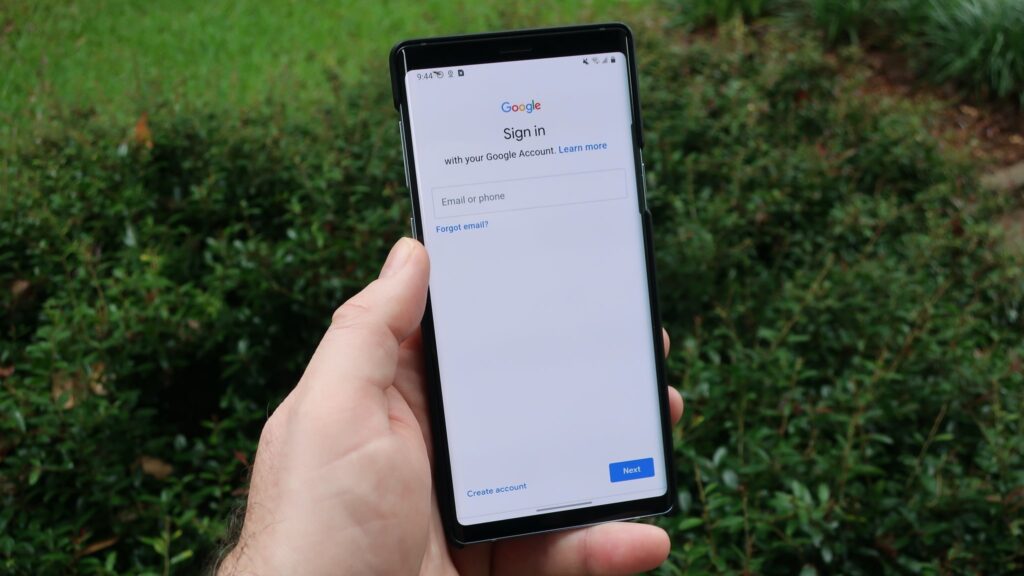
Создание резервной копии на старом устройстве:
- Откройте «Настройки».
- Перейдите в раздел «Google».
- Найдите пункт «Резервное копирование».
- Нажмите кнопку «Начать копирование».
Обычно в течение 3–4 минут система создаёт полную резервную копию — цифровой снимок вашего устройства. В нём сохраняются все важные элементы: приложения, SMS, медиафайлы, настройки, данные календаря и контактов.
Когда кнопка «Начать копирование» снова станет активной — это сигнал, что резервная копия успешно создана и готова к восстановлению на новом смартфоне.
Восстановление на новом устройстве: когда и как начать
Существует два удобных момента для начала восстановления данных:
- Во время начальной настройки устройства (меню «Скопировать данные»)
- На рабочем столе через назойливое уведомление «Завершите настройку устройства»
Оба варианта работают одинаково эффективно — выбирайте тот, что вам по душе. 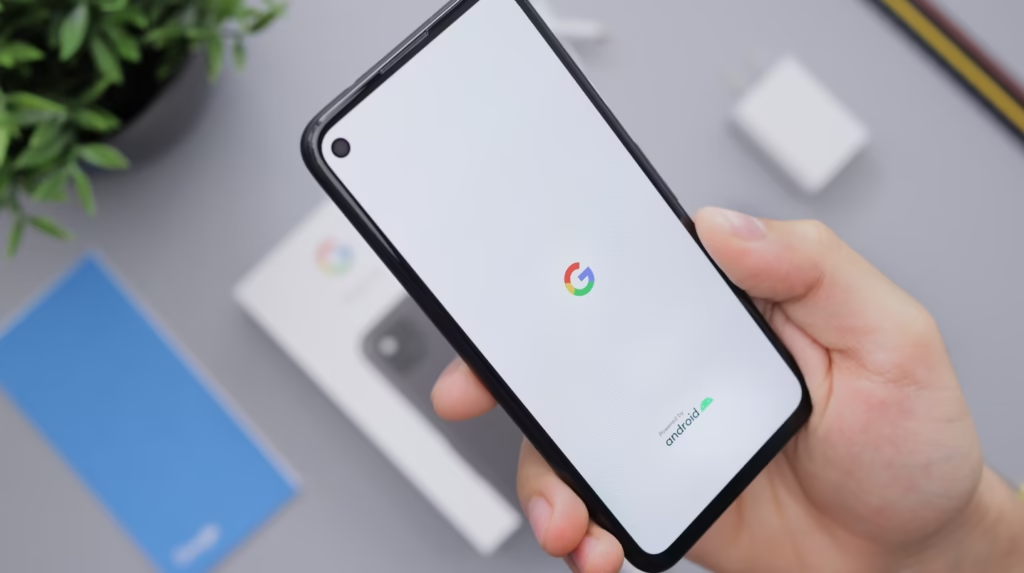
Что нужно перед стартом:
- Оба устройства (старое и новое) должны быть подключены к одной Wi-Fi-сети.
- На новом смартфоне выберите опцию «Старого устройства нет под рукой».
- Войдите в тот же Google-аккаунт, в котором создавали резервную копию.
- Выберите нужную резервную копию из списка и введите тот же PIN-код, который использовался для разблокировки старого устройства.
Через 3–6 минут вы получаете почти полную копию вашего прежнего смартфона: все сервисы Google синхронизированы, контакты на месте, календарь сохранён, почти все приложения установлены. 
Через облако производителя: второй уровень
Если у вас Xiaomi, Samsung, Realme или другой бренд с собственной экосистемой, второй этап переноса сделает ваш новый телефон максимально похожим на старый в плане настроек и приложений.
На старом устройстве:
- Откройте «Настройки» → «О телефоне» → «Резервное копирование и восстановление».
- Перейдите в облачный сервис бренда (Xiaomi Cloud, Samsung Cloud и т. д.).
- Активируйте функцию «Резервные копии».
- Нажмите «Начать», чтобы создать копию прямо сейчас.
Эта копия содержит то, что Google не может сохранить или сохраняет частично: точное расположение иконок на рабочем столе, персональные темы и оформление, настройки будильников, системные параметры, структуру папок и т. д. 
На новом устройстве:
- Войдите в свою учётную запись бренда (например, Samsung Account, Xiaomi Account).
- Перейдите в «Настройки» → «О телефоне» → «Резервирование и восстановление».
- Выберите опцию «Восстановить из облака» и укажите только что созданную резервную копию.
После подтверждения телефон автоматически перезагрузится и восстановит все персональные настройки.
Что не переносится автоматически: у реальности есть пределы
Google-синхронизация восстанавливает лишь приложения, установленные через Google Play Market. Если вы загружали APK-файлы через Telegram, браузер или другие источники — они не будут восстановлены автоматически. 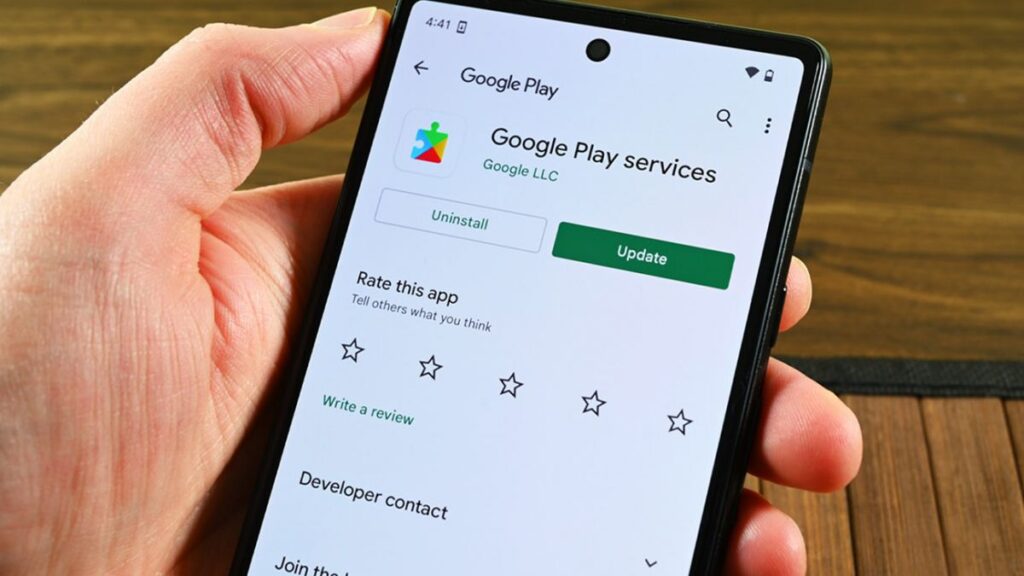
Также не переносятся:
- пароли к банковским приложениям (из соображений безопасности);
- настройки биометрической защиты (отпечатки пальцев или распознавание лица);
- данные некоторых мессенджеров (кроме тех, что синхронизируются через облако);
- кэш приложений.
Учитывая эти нюансы, нужно быть готовым к некоторым ручным настройкам.
Перенос с Android на iPhone
Установка приложения Move to iOS
Apple предлагает специальный инструмент для пользователей, переходящих с Android на iOS — приложение Move to iOS. Его нужно загрузить из Play Market на ваш Android-смартфон. 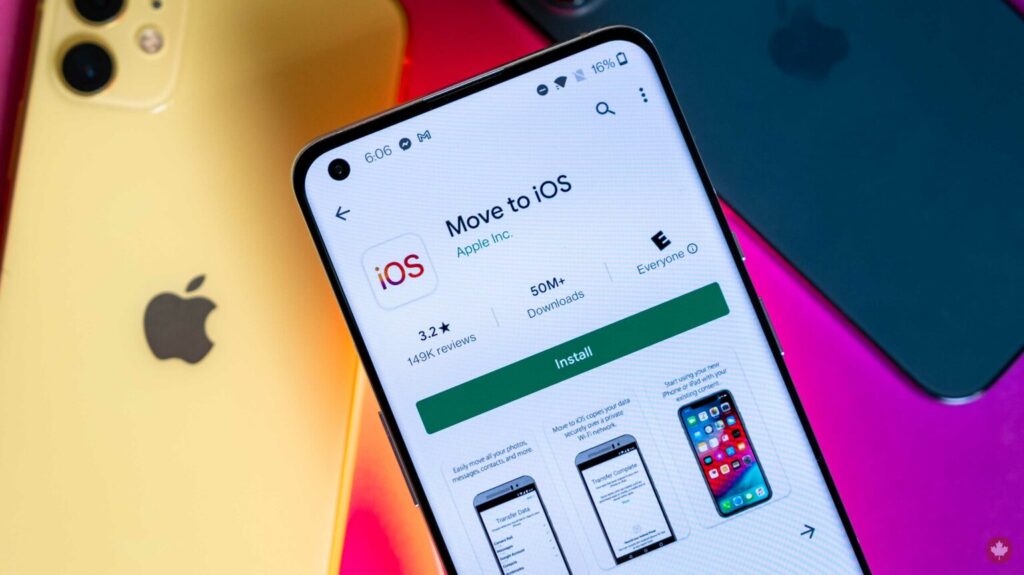
Важное условие: для корректного переноса iPhone должен быть новым или сброшенным до заводских настроек.
Пошаговая инструкция: техника идеального перехода
Подготовка Android-устройства:
-
- Подключитесь к стабильной Wi-Fi-сети (мобильный интернет не подходит из-за ограниченной скорости и возможных сбоев).
- Зарядите оба устройства минимум на 50 %.
- Включите Bluetooth и геолокацию (это поможет приложению быстрее распознать друг друга и обеспечит корректный обмен данными).
- Предоставьте приложению Move to iOS все необходимые разрешения.
- Отключите автоблокировку экрана или установите максимальный интервал времени (это предотвратит прерывание процесса из-за блокировки телефона).
- SIM-карта остаётся в Android-устройстве до завершения процесса.
Процесс переноса:
- На iPhone: выберите язык, страну → «Настроить без другого устройства» → подключитесь к Wi-Fi.
- На Android: запустите приложение Move to iOS → «Продолжить» → найдите iPhone в списке доступных устройств.
- Введите шестизначный код с iPhone на Android.
- Выберите данные для переноса (контакты, SMS, фото, чаты WhatsApp).
- Нажмите «Начать» и ждите завершения передачи.
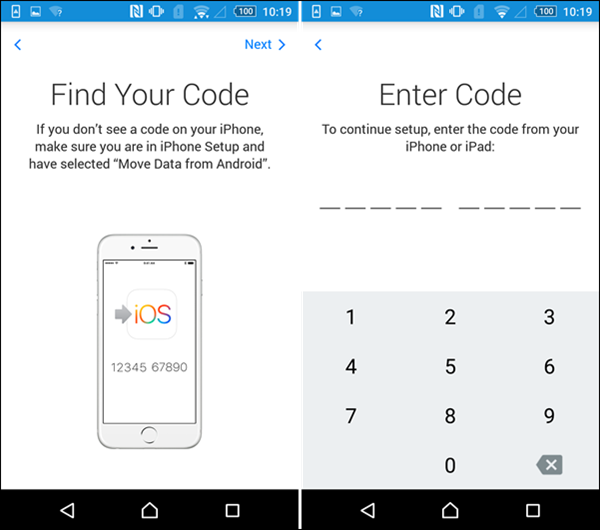
Важные советы во время переноса:
- Не пользуйтесь устройствами во время процесса.
- Переносите данные вечером, когда вас реже беспокоят звонки и сообщения.
- Отключите VPN (он может усложнить или заблокировать связь между устройствами).
- Подключите зарядные устройства (или убедитесь в полном заряде).
- Не блокируйте экраны смартфонов.
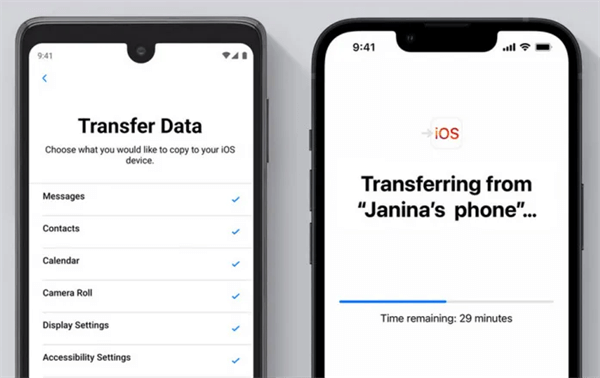
Дополнительные особенности переноса
Что стоит знать о приложениях
Android-приложения физически не могут работать на iPhone — это разные операционные системы. Но iPhone предлагает компромисс: автоматически находит iOS-аналоги ваших Android-приложений в App Store и предлагает установить их одним нажатием.
Что переносится полностью:
- Контакты (возможны отличия в сортировке — по имени или фамилии)
- SMS-сообщения
- Фотографии и видео
- Чаты WhatsApp (кроме версии WhatsApp Business)
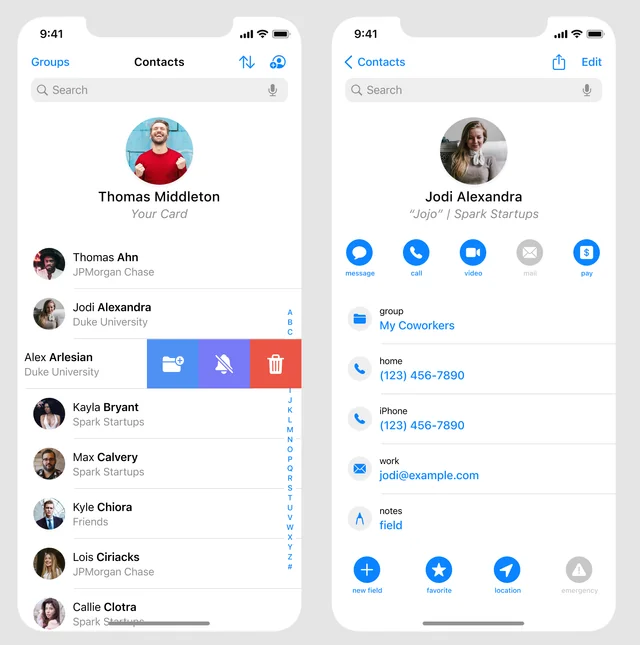
Ручные настройки после переноса
После успешного переноса необходимо:
- Переставить SIM-карту в iPhone.
- Ввести коды подтверждения в WhatsApp.
- Настроить банковские приложения.
- Проверить корректность всех данных.
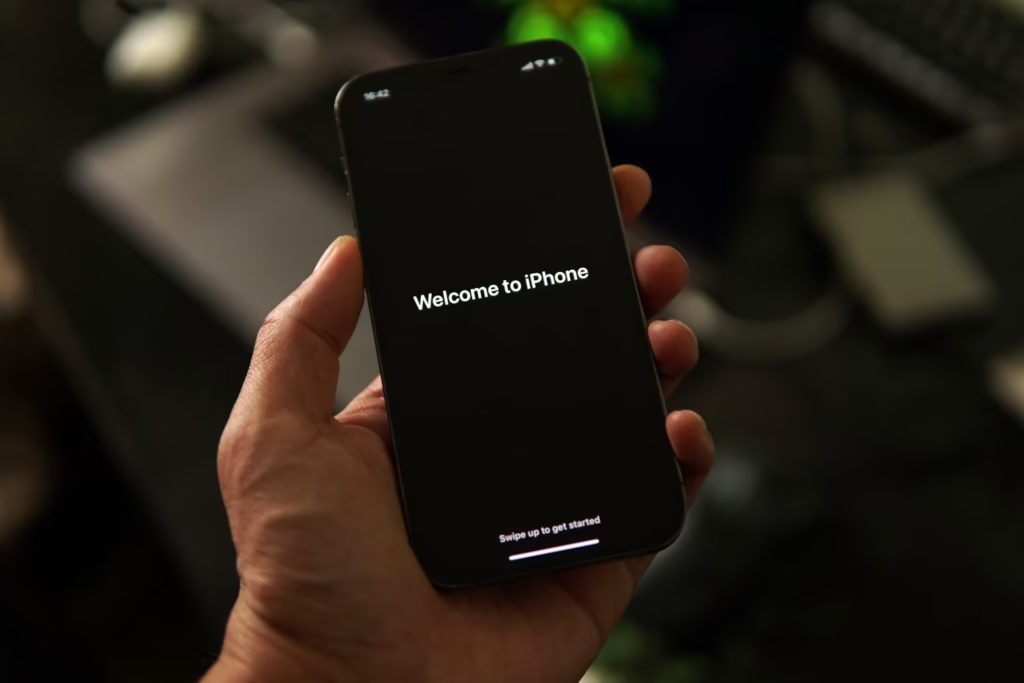
Советы и рекомендации
Перед началом переноса
Прежде чем начать, убедитесь, что помните все важные пароли или заранее обновите их. Особенно это касается банковских приложений и других сервисов с повышенным уровнем безопасности. Рекомендуется сохранить резервные коды доступа (или секретные фразы), если ваш банк или другие сервисы предоставляют такую возможность.
Помните: никогда не храните пароли в открытом виде в общедоступных местах.
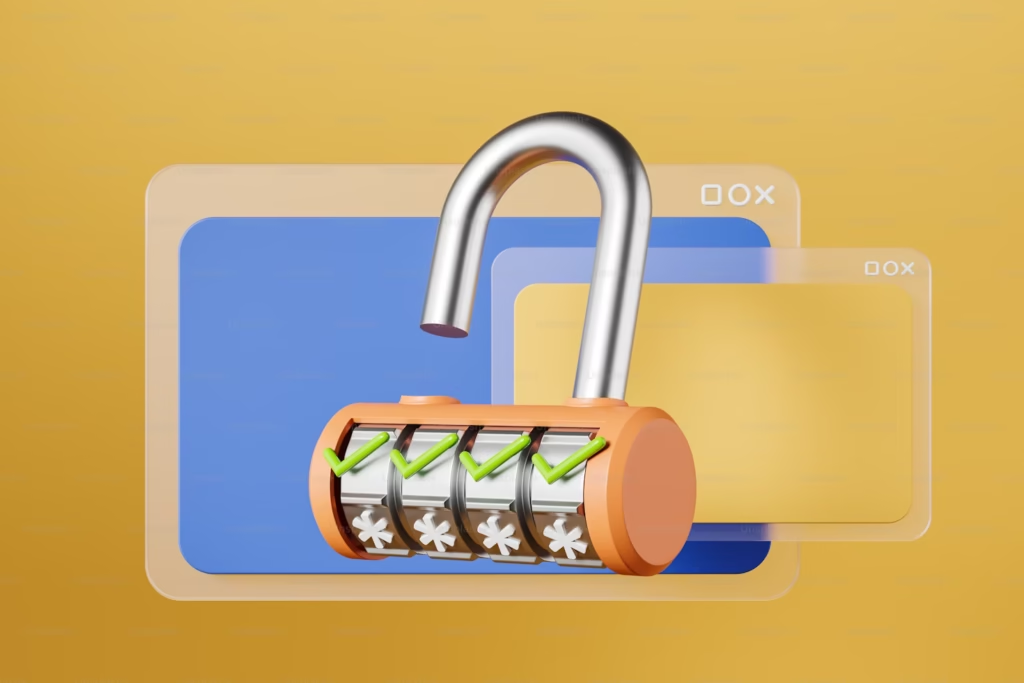
Подготовка
- Создавайте резервные копии в нескольких местах
- Проверяйте скорость Wi-Fi — от неё зависит время переноса
- Освободите достаточно места на новом устройстве
- Записывайте важные пароли отдельно
Во время процесса
- Держите устройства рядом друг с другом
- Воздержитесь от использования смартфонов — не открывайте другие приложения и не отвечайте на звонки. Это может автоматически остановить фоновый процесс переноса
- Наберитесь терпения — перенос большого объёма данных требует времени
- Если что-то пошло не так — не волнуйтесь: процесс переноса можно перезапустить

Особенности переноса чатов
Если ваш мессенджер не поддерживает автоматическую синхронизацию через облако, сделайте резервные копии вручную или воспользуйтесь специальными функциями приложения, такими как экспорт чатов в WhatsApp. Это позволит сохранить вашу переписку без потерь. 
После завершения
- Не спешите удалять данные со старого устройства, сначала убедитесь, что всё перенесено правильно
- Протестируйте все критически важные функции: контакты, звонки, сообщения, банковские приложения, мессенджеры
- Настройте биометрическую защиту заново
- Проверьте синхронизацию с облачными сервисами (чтобы убедиться в сохранности данных)

Для Android-пользователей оптимальное решение — это комбинация Google-синхронизации и облачного сервиса производителя.
Переход на iPhone требует больше внимания, но благодаря специальным приложениям этот процесс стал доступным даже для неопытных пользователей. Главное — следовать инструкциям, проявлять терпение и не забывать о безопасности.

Смена смартфона происходит всё чаще, в среднем каждые 2–3 года. Умение правильно переносить данные — это современная цифровая грамотность. Освоив её, вы сможете беспрепятственно менять устройства и платформы.